Konfigurieren von Azure Application Gateway Private Link
Application Gateway Private Link ermöglicht es Ihnen, Ihre Arbeitsauslastung über eine private Verbindung über VNets und Abonnements hinweg zu verbinden. Weitere Informationen finden Sie unter Application Gateway Private Link.
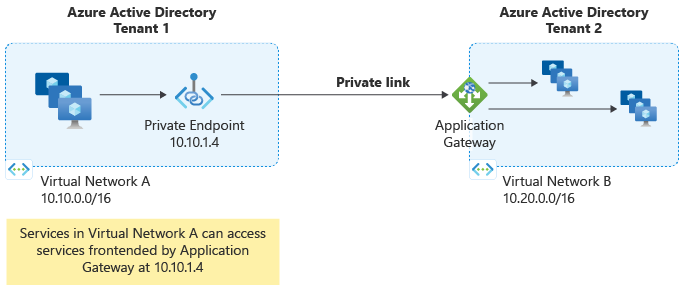
Konfigurationsoptionen
Application Gateway Private Link können über mehrere Optionen so wie Azure-Portal, Azure PowerShell und Azure CLI konfiguriert werden.
Definieren eines Subnetzes für Private Link Konfiguration
Um Private Link Konfiguration zu aktivieren, ist ein Subnetz, das sich vom Application Gateway Subnetz unterscheidet, für die IP-Konfiguration für private Verknüpfungen erforderlich. Private Link müssen ein Subnetz verwenden, das keine Anwendungsgateways enthält. Die Subnetzanpassung wird durch die Anzahl der Verbindungen bestimmt, die für Ihre Bereitstellung erforderlich sind. Jede IP-Adresse, die diesem Subnetz zugeordnet ist, stellt gleichzeitige TCP-Verbindungen mit 64-K sicher, die über Private Link zu einem einzelnen Zeitpunkt eingerichtet werden können. Weisen Sie weitere IP-Adressen zu, um mehr Verbindungen über Private Link zu ermöglichen. Zum Beispiel: n * 64K; wobei n die Anzahl der bereitgestellten IP-Adressen darstellt.
Hinweis
Die maximale Anzahl von IP-Adressen pro Konfiguration für private Verknüpfungen beträgt acht. Nur dynamische Zuordnung wird unterstützt.
Führen Sie die folgenden Schritte aus, um ein neues Subnetz zu erstellen:
Subnetz eines virtuellen Netzwerks hinzufügen, ändern oder löschen
Konfigurieren von Private Link
Die Konfiguration für private Verknüpfung definiert die Infrastruktur, die von Application Gateway verwendet wird, um Verbindungen von privaten Endpunkten zu aktivieren. Stellen Sie beim Erstellen der Konfiguration für Private Link sicher, dass ein Listener aktiv die entsprechende Front-End-IP-Konfiguration verwendet. Führen Sie die folgenden Schritte aus, um die Konfiguration für Private Link zu erstellen:
Suchen und wählen Sie Anwendungsgateways aus.
Wählen Sie den Namen des Anwendungsgateways aus, das Sie privaten Link aktivieren möchten.
Wählen Sie Private Link aus
Konfigurieren Sie die folgenden Elemente:
- Name: Der Name der Konfiguration für Private Link-Verknüpfungen.
- Private Link-Subnetz: Die Subnetz-IP-Adressen, die dazu genutzt werden sollten.
- Front-End-IP-Konfiguration: Die Front-End-IP-Adresse, an die Private Link Datenverkehr an Application Gateway weiterleiten soll.
- IP-Adressen-Einstellung für Private Link: Geben Sie mindestens eine IP-Adresse an
Klicken Sie auf Hinzufügen.
Besorgen Sie sich auf dem Eigenschaftenblatt von Application Gateways die Ressourcen-ID, und notieren Sie diese. Sie wird erforderlich sein, wenn Sie einen privaten Endpunkt innerhalb eines anderen Microsoft Entra-Mandanten einrichten.
Konfigurieren des privaten Endpunkts
Ein privater Endpunkt ist eine Netzwerkschnittstelle, die eine private IP-Adresse aus dem virtuellen Netzwerk verwendet, die Clients enthält, die eine Verbindung mit Ihrem Application Gateway herstellen möchten. Jeder der Clients verwendet die private IP-Adresse des privaten Endpunkts, um den Datenverkehr zu den Application Gateway zu tunneln. Führen Sie die folgenden Schritte aus, um einen privaten Endpunkt zu erstellen:
- Wählen Sie die Registerkarte Verbindungen mit privatem Endpunkt aus.
- Klicken Sie auf Erstellen.
- Konfigurieren Sie auf der Registerkarte Grundlagen eine Ressourcengruppe, einen Namen und eine Region für den privaten Endpunkt. Wählen Sie Weiter aus.
- Wählen Sie auf der Registerkarte Ressource die Option Weiter aus.
- Konfigurieren Sie auf der Registerkarte Virtual Network ein virtuelles Netzwerk und ein Subnetz, in dem die private Endpunktnetzwerkschnittstelle bereitgestellt werden soll. Wählen Sie Weiter aus.
- Konfigurieren Sie auf der Registerkarte Tags optional Ressourcentags. Wählen Sie Weiter aus.
- Klicken Sie auf Erstellen.
Hinweis
Wenn die öffentliche oder private IP-Konfigurationsressource fehlt, wenn Sie versuchen, eine Zielunterressource auf der Registerkarte Ressource der Erstellung privater Endpunkte auszuwählen, stellen Sie sicher, dass ein Listener die respektierte Front-End-IP-Konfiguration aktiv verwendet. Front-End-IP-Konfigurationen ohne zugeordnete Listener werden nicht als Zielunterressource angezeigt.
Hinweis
Wenn Sie einen privaten Endpunkt aus einem anderen Mandanten heraus bereitstellen, müssen Sie die Ressourcen-ID von Azure Application Gateway und den Namen der Front-End-IP-Konfiguration als Zielunterressource verwenden. Wenn beispielsweise eine private IP-Adresse der Application Gateway-Instanz zugeordnet war und der Name in der Front-End-IP-Konfiguration des Portals für die private IP PrivateFrontendIp lautet, wäre der Unterressourcenwert des Ziels: PrivateFrontendIp.
Hinweis
Wenn Sie einen privaten Endpunkt in ein anderes Abonnement verschieben müssen, müssen Sie zuerst die vorhandene Verbindung mit privatem Endpunkt zwischen Private Link und dem privaten Endpunkt löschen. Nachdem dies abgeschlossen ist, müssen Sie im neuen Abonnement eine neue Verbindung mit privatem Endpunkt erstellen, um eine Verbindung zwischen Private Link und dem privaten Endpunkt herzustellen.
Nächste Schritte
- Erfahren Sie mehr über Azure Private Link: Was ist Azure Private Link.